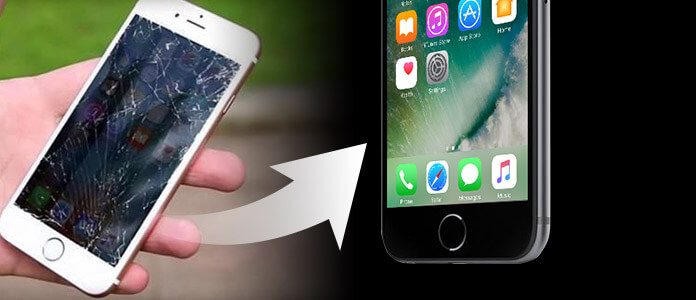
Что делать, если вы столкнулись с iPhone, который не включается и вы хотите перенести контакты, музыку, изображения или любой другой контент с него на свой новый iPhone? Обычно это можно легко решить. Есть много вещей, которые вы можете попробовать починить ваш iPhone, прежде чем вы решите, что он полностью мертв. Просто попробуйте следующие советы, чтобы вернуть его к жизни, и тогда вы можете легко перенести данные с «мертвого iPhone» на новый iPhone с Aiseesoft FoneTrans.
Если ваш iPhone не запускается, возможные причины могут быть:
1. Ваш аккумулятор разрядился.
2. iOS «вылетела» и требует перезагрузки.
3. В редких случаях прошивка была повреждена.
1. Зарядите свой телефон
Это может показаться очевидным, но на самом деле это довольно распространенное явление. Если вы не уверены, что в аккумуляторе достаточно заряда, подключите мертвый iPhone к настенному зарядному устройству не менее чем на 15 минут или к компьютеру, потому что ваш iPhone может отказываться включаться из-за недостаточного заряда аккумулятора. сок. Что вам нужно заметить, так это то, что некоторые USB-порты на клавиатуре не имеют достаточной мощности для зарядки iPhone, поэтому подключите телефон напрямую к компьютеру. Если вы абсолютно уверены, что у вашего iPhone разрядился аккумулятор, но этот метод не работает, возможно, ваше зарядное устройство или кабель неисправны. Убедитесь, что в кабеле или в разъеме док-станции iPhone нет ворса, который может помешать зарядке iPhone. Или попробуйте использовать другое зарядное устройство или кабель, чтобы увидеть, не изменится ли что-то.
2. Нажмите кнопки Hold и Home
Если шаг 1 не работает, попробуйте следующее: одновременно удерживайте кнопку «Удержание» (также известную как «ПИТАНИЕ» или «СОН») и кнопку «Домой». Удерживайте их обоих не менее 10 секунд, логотип Apple должен появиться через 10-20 секунд. Отпустите обе кнопки, подождите около минуты, и телефон загрузится. Иногда может потребоваться переключить переключатель отключения звука пару раз перед шагом 2. Никто не знает, почему, но иногда помогает, если просто удерживание 2 кнопок не работает.
3. Восстановить заводские настройки
Если после шагов 1 и 2 ничего не происходит, иногда лучше всего восстановить заводские настройки iPhone. Хотя это стирает все данные и настройки на вашем телефоне, это может решить множество проблем. Перед восстановлением заводских настроек выполните приведенную ниже часть «Перенос данных с мертвого iPhone на новый iPhone» и попробуйте экспортировать важный контент со своего телефона, если вы не делали резервную копию файлов iPhone раньше. После этого вы можете просто синхронизировать свой iPhone и нажать кнопку «Восстановить» в iTunes, но если он не включается, вам понадобится другой метод:
1. Вставьте USB-кабель iPhone в разъем док-станции, но не в свой компьютер
2. Нажмите и удерживайте кнопку «Домой» на iPhone
3. Теперь подключите другой конец USB-кабеля к компьютеру.
4. Это откроет iTunes, переведет iPhone в режим восстановления и позволит полностью восстановить iPhone.
Вам также понравится читать: Перенос данных с Android на Android
Если вы покупаете новый iPhone, хотите переместить контент со старого на новый, но старый не работает, вы можете попробовать эти методы. И первым обязательным условием является экспорт важных файлов с мертвого телефона. Скачать, установить и запустить FoneTrans на твоем компьютере. Подключите ваши устройства к компьютеру.

Если FoneTrans может обнаружить ваши устройства, то поздравляю, вы можете перенести файлы с «мертвого» на ваш новый iPhone. С рекомендованной передачей данных iOS вы можете легко перенести фотографии с iPhone, видео, песни, журналы вызовов, контакты, сообщения и многое другое.